In diesem Artikel erfahren Sie, wie Sie mit Audacity Gesang entfernen können, mit einer detaillierten und genauen Anleitung. Außerdem stellen wir Ihnen andere Vocal Remover vor, die Sie verwenden können, um den Gesang aus Ihren Lieblingssongs zu entfernen.
Teil 1. Wie man mit Audacity ganz einfach im Jahr 2022 Gesang entfernt
Audacity ist eines der renommierten Tools für die professionelle Bearbeitung von Soundtracks. Es ist ein kostenloses und Open Source Tool, das die Benutzer sofort auf ihr System herunterladen können, um ihre Audiodateien einwandfrei zu bearbeiten. Sie können dieses Tool als effizienten Vocal Remover und Editor verwenden. In diesem Teil gehen wir darauf ein, wie Sie mit einfachen Schritten Gesang aus einem Song mit Audacity entfernen können.
Schritt 1: Starten Sie das Audacity Tool auf Ihrem Computer und öffnen Sie dessen Oberfläche. Gehen Sie auf die "Datei" Schaltfläche und tippen Sie auf "Öffnen", um Ihren Soundtrack hochzuladen, aus dem Sie die Stimmen entfernen möchten.
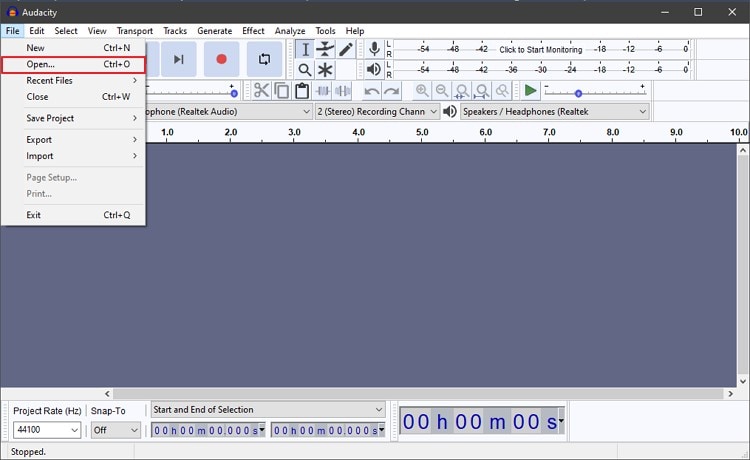
Schritt 2: Nachdem Sie Ihre Audiodatei hochgeladen haben, wählen Sie die entsprechende Spur aus und gehen Sie auf die Registerkarte "Effekte", die oben angezeigt wird. Wählen Sie auf dieser Registerkarte die Option "Voice Reduction and Isolation".
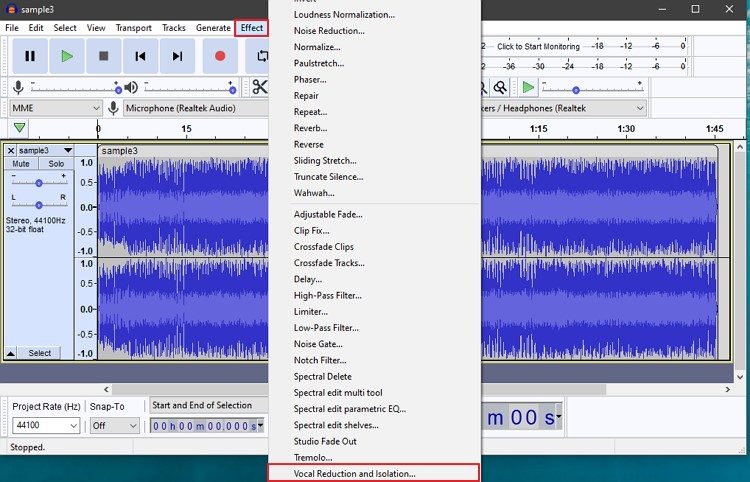
Schritt 3: Nun öffnet sich ein kleines Fenster auf Ihrem Bildschirm, in dem Sie auf das "Dropdown" Menü klicken. Klicken Sie auf "Gesang entfernen", um den Gesang aus Ihrer Audiospur zu entfernen.

Vorteile
Mit Audacity können Sie die Funktion der Rauschunterdrückung verwenden, um Ihre Tonspur makellos zu machen.
Sie können dieses Tool als Tonaufnahmegerät verwenden, nach dem die Benutzer ihre Aufnahmen bearbeiten können.
Es unterstützt verschiedene Audiodateien zur Bearbeitung, z.B. WAV, FLAC, AIFF und MP3.
Sie können die Tonhöhe und Frequenz Ihres Soundtracks effizient ändern.
Nachteile
Die Benutzeroberfläche dieses Tools kann jederzeit stecken bleiben und die Benutzerfreundlichkeit beeinträchtigen.
Es sollte seine Plugin-Unterstützung verbessern, da die Benutzer externe Plugins separat herunterladen müssen.
Teil 2. Beste Audacity-Alternative zum einfachen und schnellen Entfernen von Gesang mit KI
Haben Sie Schwierigkeiten bei der Verwendung von Audacity? Kein Grund zur Sorge, denn der Wondershare UniConverter ist die beste Alternative zu Audacity mit verbesserter KI-Unterstützung. Die Oberfläche dieses Tools ist professionell gestaltet und nutzt künstliche Intelligenz, um ein Ergebnis für den Benutzer zu erzeugen. Darüber hinaus erzeugt es das Ausgabeergebnis innerhalb von Sekunden und behält dabei die ursprüngliche Qualität bei. Lesen Sie die folgende Anleitung, um mit der zeitlich begrenzten, kostenlosen "Vocal Remover" Funktion des Wondershare UniConverters Gesang aus dem Lied zu entfernen:
Schritt 1 Tippen Sie auf den Vocal Remover.
Installieren Sie den UniConverter auf Ihrem PC und öffnen Sie seine Hauptoberfläche. Klicken Sie auf dem Startbildschirm auf die Registerkarte Tools und gehen Sie zum Abschnitt AI Labs. Tippen Sie in diesem Bereich auf den Vocal Remover, um fortzufahren.
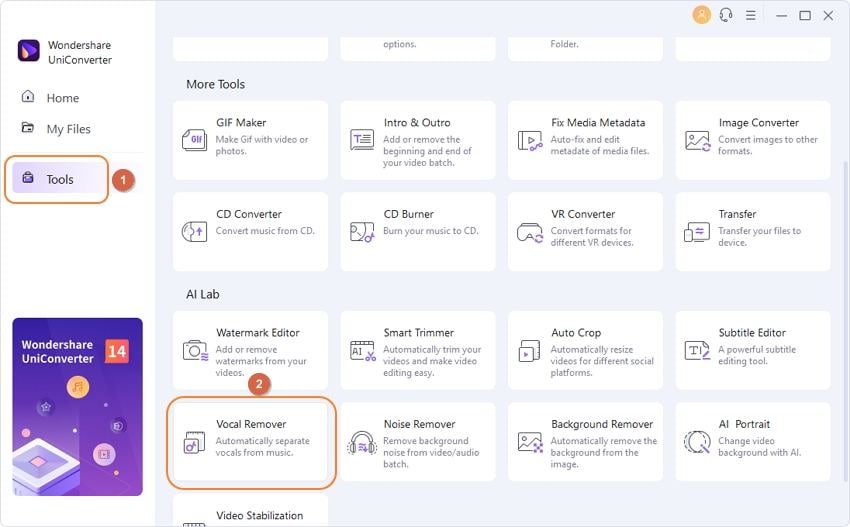
Testen Sie den Vocal Remover des UniConverters jetzt kostenlos!
Entfernen Sie mit der KI-gesteuerten Funktion Gesang aus jedem Song.
Schritt 2 Fügen Sie Ihre Datei hinzu.
Wählen Sie die Schaltfläche "Datei hinzufügen", um die Audio- oder Videodatei hochzuladen, deren Stimmen Sie entfernen möchten.
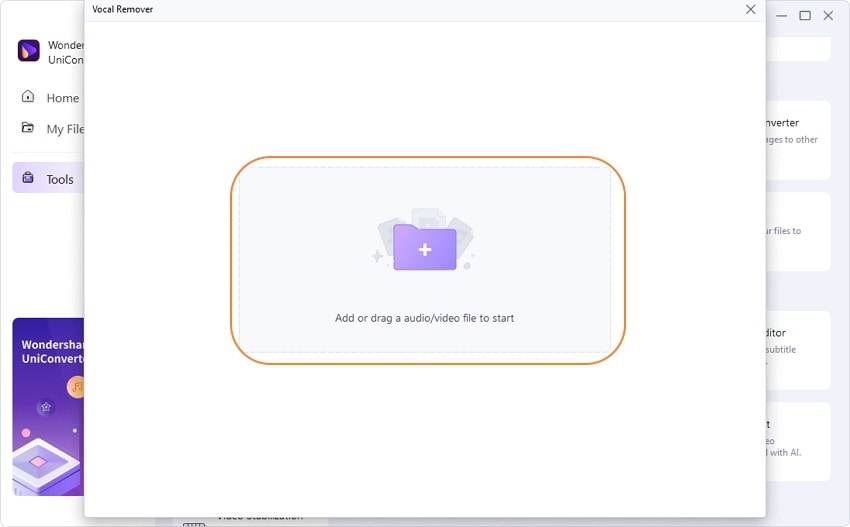
Nach dem Hochladen der Datei isoliert die KI-Funktion des UniConverters sofort den Gesang präzise aus der Audiodatei.
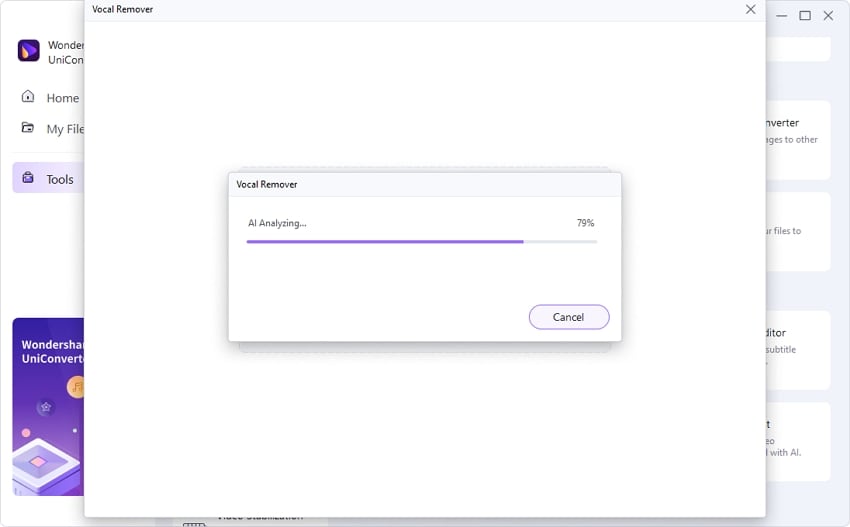
Schritt 3 Speichern Sie die Gesangsdatei.
Um die Audiodatei ohne Gesang zu speichern, tippen Sie auf die Exportieren Schaltfläche neben der Datei mit den Instrumenten. Sie können auch sowohl Gesang als auch Instrumentalstücke auf Ihrem System speichern.
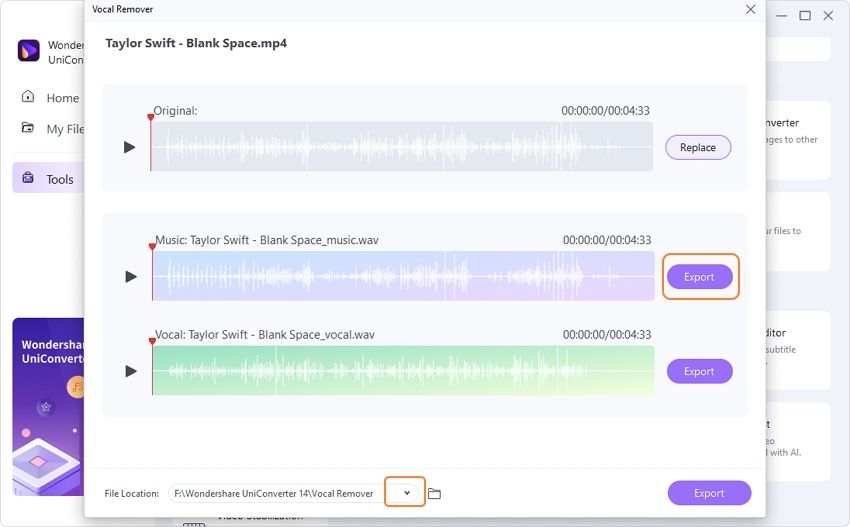
Wondershare UniConverter - Stimmen ganz einfach entfernen.
Bester Voice Remover, der mit Hilfe eines KI-Algorithmus automatisch Gesang aus jedem Song entfernt.
Bester Vocal Remover für Musikliebhaber, Fans von Musikinstrumenten und Musikproduzenten.
Isoliert Stimme und Instrumente in jedem Song.
Sie können MP3-, M4A-, WAV-, OGG-, MP4-, MOV-, MKV- und AVI-Dateien hochladen, um Gesang zu entfernen.
Nützlich für die Erstellung von Backing Tracks oder Karaoke.
Speichern Sie jedes Online-Video von mehr als 10.000 Plattformen und Webseiten.
Weitere wichtige Funktionen des Wondershare UniConverter Video Toolkits
- Converter: Der UniConverter unterstützt über 1.000 Audio- und Videodateien. Sie können Ihre Audio- oder Videodateien mit 120-facher Konvertierungsgeschwindigkeit konvertieren.
- Kompressor: Dieses Tool funktioniert wie ein großartiger Komprimierer, indem es die Dateigröße reduziert, ohne den eigentlichen Inhalt zu beschädigen. Sie können größere Dateien bis zu 8K präzise verkleinern und die Ergebnisse vor dem Speichern in der Vorschau anzeigen.
- Merger: Sie können mehrere Dateien durch die Zusammenführung des UniConverters effektiv kombinieren. Sie können verschiedene Audio- und Videodateien gleichzeitig zusammenführen, ohne Ihre Zeit zu verschwenden.
- Downloader: Der UniConverter ermöglicht es dem Benutzer, Audio- und Videodateien mit einem einzigen Klick zu speichern. Außerdem können Sie die Datei in ein anderes Format konvertieren, bevor Sie sie auf Ihr Gerät herunterladen.
- Recorder: Der UniConverter kann mit seiner Recorder-Funktion einwandfrei hochwertige Bildschirmaufnahmen machen. Neben der Aufnahme von Bildschirmaktivitäten können Sie auch Ihren Ton als Voice-over aufnehmen. Außerdem können Sie mit diesem Tool jede beliebige Anwendung effizient aufzeichnen.
Testen Sie den Wondershare UniConverter jetzt kostenlos!
Entfernen Sie mit der KI-gesteuerten Funktion Gesang aus jedem Song.
Teil 3. Die 4 besten Audacity Alternativen zum Entfernen von Stimmen
In diesem Abschnitt finden Sie verschiedene Vocal Remover, die zuverlässig und einfach zu bedienen sind, um die Stimmen aus Ihrem Soundtrack zu entfernen.
1. Adobe Audition
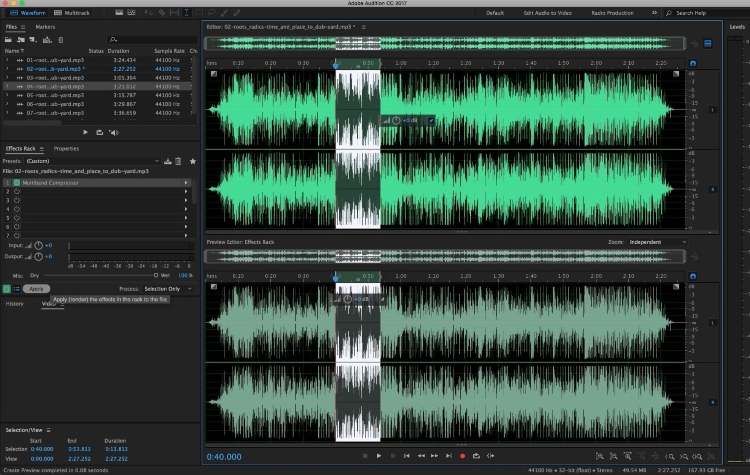
Adobe Audition ist eines der beliebtesten Tools, um Audiodateien mit großer Genauigkeit zu bearbeiten. Es enthält eine Vielzahl von Optionen zum Bearbeiten, Remixen und Erstellen von Musiktiteln. Neben diesen erweiterten Optionen können Sie auch die Vocal Remover Funktion nutzen, um Instrumental- und Gesangsstimmen aus Ihrer Audiodatei zu isolieren. Außerdem können Sie die Soundeffekte nutzen, um die Qualität Ihrer Audiodatei zu verbessern.
Vorteile
Mit der Sound Remover Funktion können Sie einen bestimmten Ton aus Ihrer Audiodatei auswählen, der entfernt werden soll.
Mit diesem Tool können Sie eine doppelte Kopie Ihrer Audiodateien erstellen und diese separat bearbeiten.
Bevor Sie Gesang aus Ihrer Audiodatei entfernen, können Sie sich über das Klangmodell Ihrer Audiodatei im Detail informieren.
Nachteile
Dieses Tool kann für verschiedene Benutzer teuer sein, da seine Abonnementpakete kostspielig sind.
Die Benutzeroberfläche von Adobe Audition kann für Anfänger überwältigend sein.
2. Vocal Remover AI
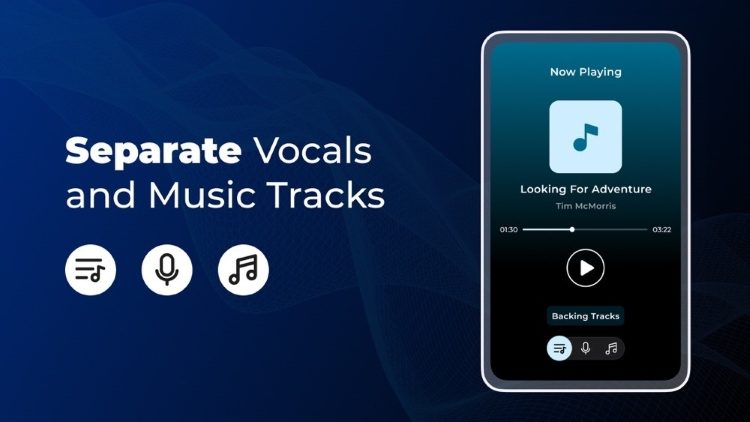
Vocal Remover AI ist in hohem Maße kompatibel mit iPhone-Benutzern, da es mit AI-Technologie ausgestattet ist, um Gesang aus der Audiodatei zu entfernen. Mit dem integrierten Player können Sie hochwertige Audiodateien abspielen. Außerdem liefert die App das Endergebnis innerhalb von Sekunden in einem freundlichen Ökosystem.
Vorteile
Ihre KI-Technologie isoliert automatisch die Gesangs- und Instrumentalstimmen, ohne dass der Benutzer etwas dafür tun muss.
Sie können sowohl Gesangs- als auch Musikdateien sofort auf Ihr iPhone laden.
Sie können die erzeugten Audiodateien effizient als MP3 auf Ihrem Gerät speichern.
Außerdem kann der Benutzer die Stimmen und Instrumente auf andere Plattformen exportieren.
Nachteile
Vocal Remover AI verfügt über keine erweiterten Optionen zur Bearbeitung von Audiodateien vor der Isolierung des Gesangs.
Die Verarbeitungsgeschwindigkeit beim Aufteilen der Audiodatei kann langsam sein.
3. PhonicMind
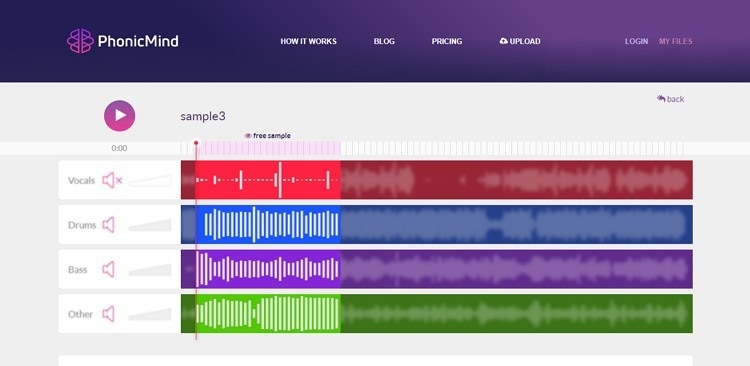
PhonicMind ist mit allen Geräten kompatibel, da es einwandfrei als Online-Vocal Remover funktioniert. In dem freundlichen Ökosystem können Sie verschiedene Töne und Stimmen für die Entfernung auswählen und das gewünschte Ergebnis erzielen. Darüber hinaus verwendet das Tool künstliche Intelligenz, um Gesang aus Audiodateien zu trennen, die genaue Ergebnisse liefern.
Vorteile
Mit diesem Tool können Sie Schlagzeug-, Bass-, Gesangs-, Gitarren-, Klavier- und andere Elemente präzise entfernen.
Nachdem Sie den Gesang aus Ihrer Audiodatei entfernt haben, können Sie Ihre eigene Stimme aufnehmen, um Ihre Gesangskünste zu üben.
Sie können problemlos Audiodateien bis zu 100 MB in verschiedenen Dateiformaten wie MP3, WAV, FLAC und AAC hochladen.
Nachteile
Um die Premium-Funktionen von PhonicMind nutzen zu können, müssen Sie ein Abonnement abschließen.
Sie können Gesang aus MP3-Dateien nur mit dem Basic-Tarif entfernen.
4. SonicMelody
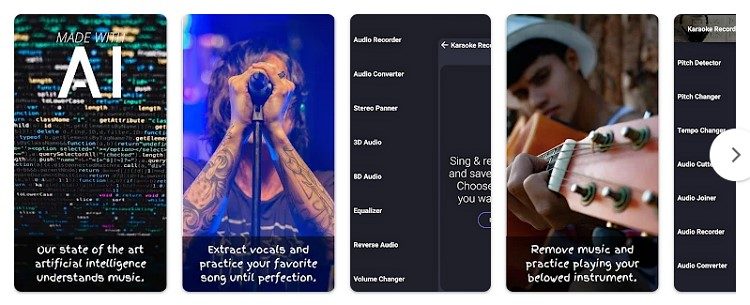
Sind Sie auf der Suche nach einem fortschrittlichen Vocal Remover? SonicMelody ist eine hervorragende Plattform mit verschiedenen Funktionen zur mühelosen Bearbeitung von Audiospuren. Sie bietet eine vertrauenswürdige Umgebung, in der Benutzer den Gesang problemlos aus ihren Audiodateien isolieren können. Außerdem können Sie die Bearbeitungsfunktionen nutzen, um mehrere Audiodateien präzise zu trimmen oder zusammenzuführen.
Vorteile
Sie trennt auf intelligente Weise die Stimmen aus der Audiodatei, ohne deren Qualität zu beeinträchtigen.
In der Karaoke-Version können Sie während der Aufnahme Ihrer Stimme Autotune-Effekte hinzufügen, um noch professionellere Ergebnisse zu erzielen.
Sie können die Lautstärke der Audiodatei ändern und die Tonhöhe mit dem Tonhöhen-Detektor verändern.
Nachteile
Dieses Tool unterstützt nur MP3-Dateien und kann keine Audiodateien aus anderen Formaten importieren.
Dieses Tool blendet Werbung ein, die den Benutzer stören kann.
Teil 4. FAQs über das Entfernen von Gesang mit Audacity
1. Warum kann ich in Audacity keine Stimmen entfernen?
Wenn Sie die Stereo-Hall-Einstellungen Ihrer Audiodatei aktiviert haben, ist Audacity nicht in der Lage, den Gesang und die Instrumentalstimmen zu identifizieren. Außerdem funktioniert die Funktion zum Entfernen von Stimmen nicht, wenn die Stimme nicht in der Mitte der Mischung liegt. Stellen Sie außerdem sicher, dass Sie die aktualisierte Softwareversion von Audacity verwenden, um Probleme zu vermeiden.
2. Wie entfernen Sie den Gesang vollständig aus einem Song?
Um Gesang präzise aus einem Song zu isolieren, können Sie Adobe Audition, Media.io oder LALAL.AI verwenden. Die leistungsstarke KI-Technologie des Vocal Removers ermöglicht es den Benutzern, den Gesang vollständig aus dem Song zu entfernen.
3. Welche ist die beste App zum Entfernen von Stimmen?
Im Vergleich dazu ist der Wondershare UniConverter die beste Vocal Remover App. Der Grund dafür ist seine benutzerfreundliche Oberfläche und seine Premium-Funktionen, auf die Benutzer kostengünstig zugreifen können.
4. Wie kann ich Dialoge in Audacity isolieren?
So isolieren Sie einen Dialog in Audacity:
1. Öffnen Sie dieses Tool und gehen Sie auf die Datei Schaltfläche.
2. Klicken Sie auf "Öffnen" und importieren Sie die Audiodatei durch Browsen von Ihrem Computer.
3. Sobald Sie mit dem Hochladen fertig sind, gehen Sie auf die Registerkarte "Effekte" und tippen Sie auf "Voice Reduction and Isolation". Wenn Sie auf das Dropdown-Menü klicken, wird ein neues Fenster auf Ihrem Bildschirm geöffnet.
4. Wählen Sie aus den vorgegebenen Optionen "Gesang isolieren". Dadurch werden die Dialoge von Ihrer Audiodatei isoliert.
Fazit
Haben Sie schon einmal das Audacity Tool verwendet, um Gesang aus Ihrem Song zu entfernen? In diesem Artikel finden Sie eine detaillierte Anleitung, wie Sie mit Audacity in einfachen Schritten Gesang entfernen können. Wenn Sie jedoch nach einer Alternative zu Audacity suchen, liefert der Wondershare UniConverter vergleichsweise die besten Ergebnisse. Darüber hinaus haben wir weitere Apps zum Entfernen von Stimmen erwähnt, die Sie zu Ihrer Erleichterung entdecken können.



